win10系统如何配置jdk的环境变量?
1、安装完JDK后配置环境变量。右击“计算机”。点击“属性”。不同电脑的配置地方有所不同,根据实际情况而定。
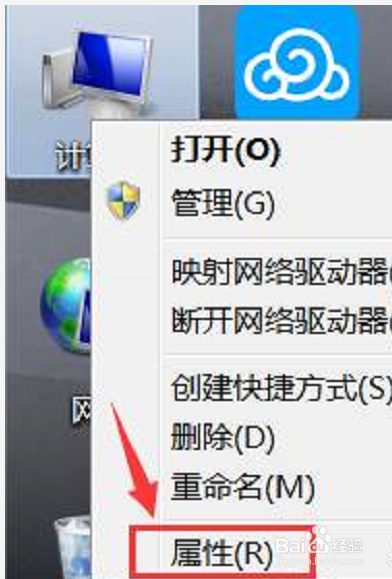
2、点击“高级系统设置”。
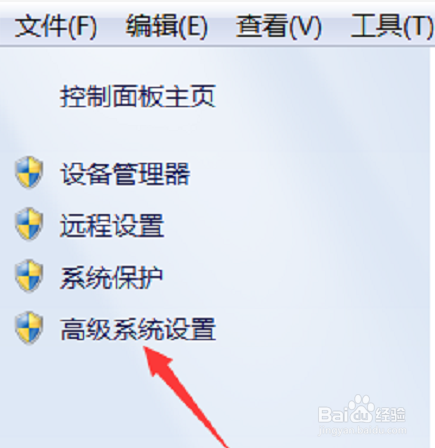
3、点击“高级”,再点击“环境变量”。
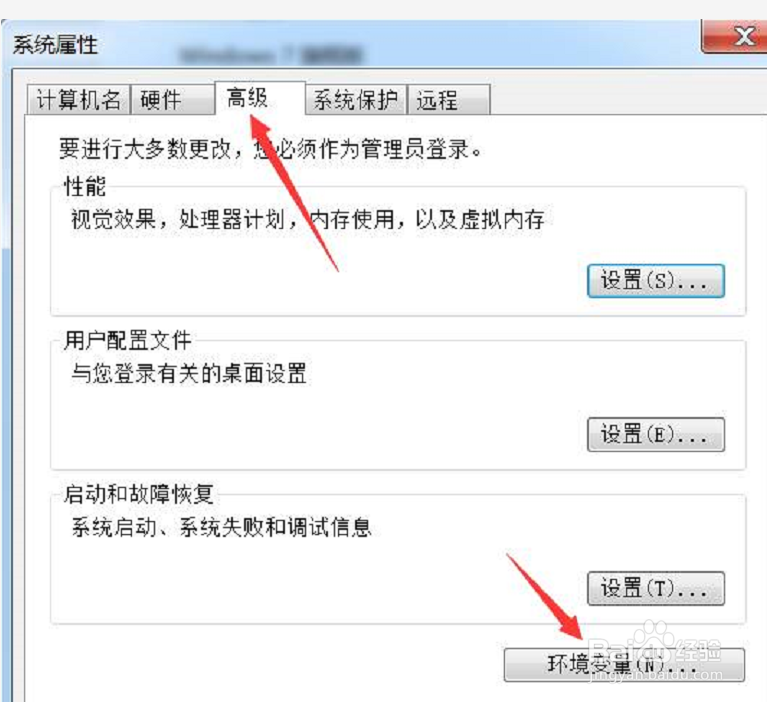
4、点击新建。变量名输入JAVA_HOME,变量值输入安装步骤第3步复制后的安装路径。D:\Program Files\Java\jdk1.8.0_131\
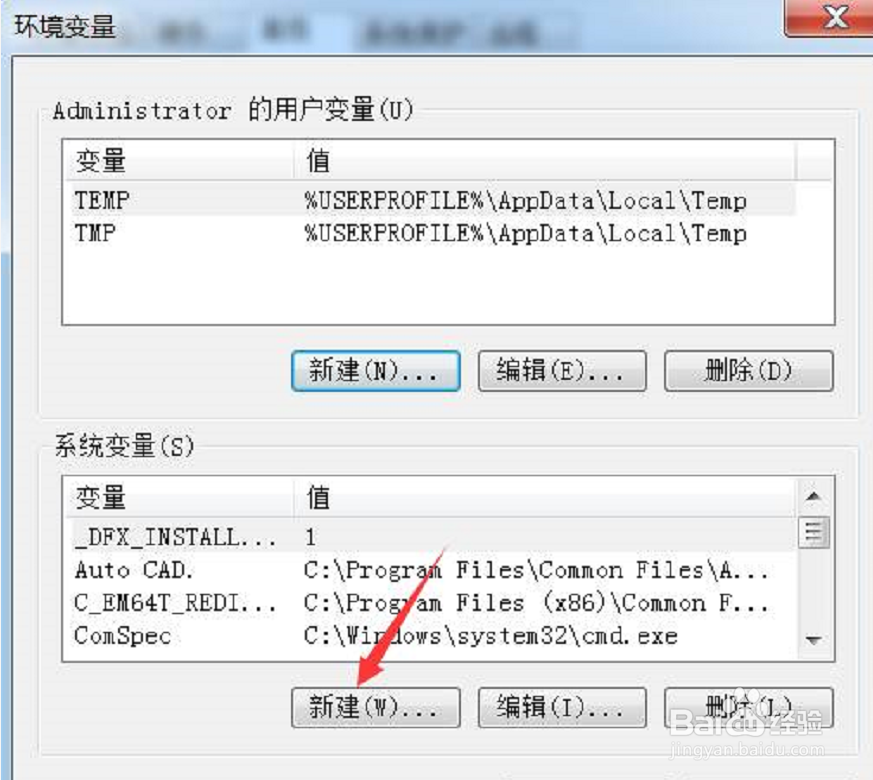
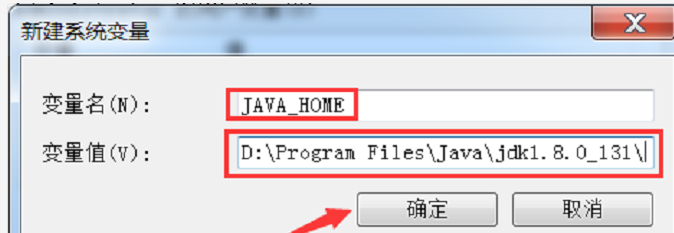
5、点击新建。变量名输入CLASSPATH
变量值输入.;%JAVA_HOME%\lib\dt.jar;%JAVA_HOME%\lib\tools.jar
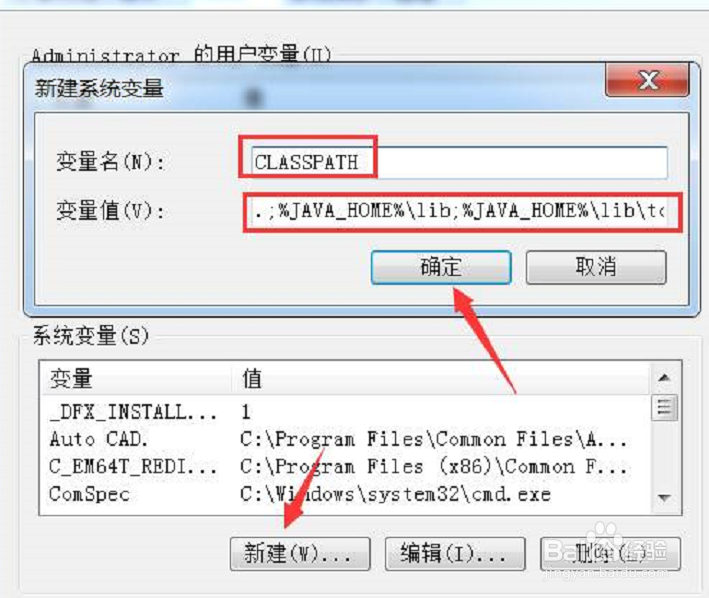
6、在系统变量中找到Path,点击编辑。
变量值输入%JAVA_HOME%\bin;%JAVA_HOME%\jre\bin;
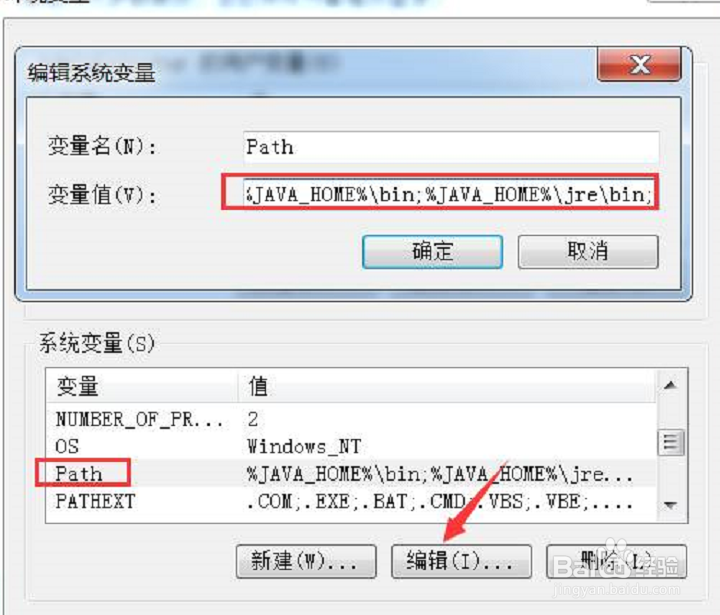
7、最后记得点击确定
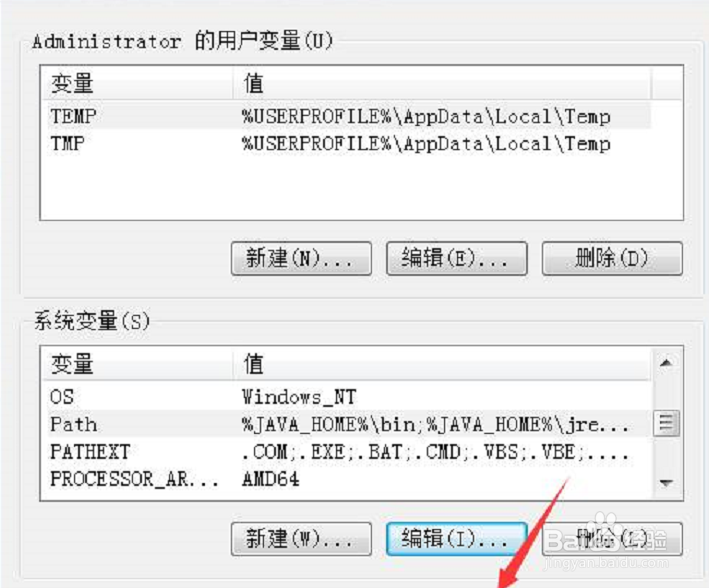
8、检查JDK是否安装成功。同时按键盘上的“WIN键+R键”。输入“cmd”。点击确定。
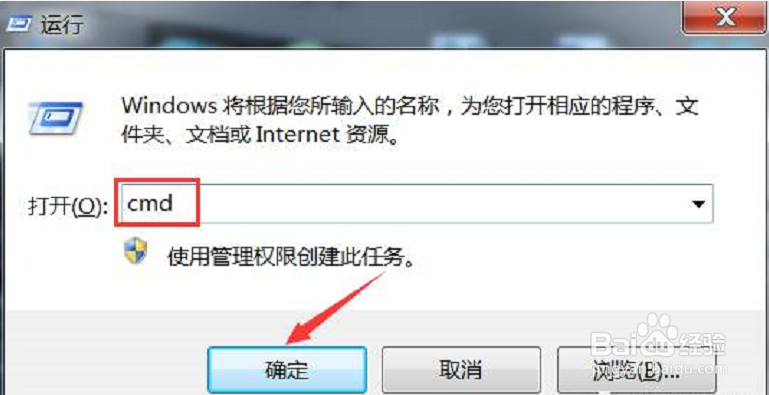
9、输入命令:java -version(java 和 -version 之间有空格),java,javac 这三个命令(都要试一下,只要有一个出现失败情况,就说明JDK环境配置失败)。都显示正常,说明配置成功!
输入java -version时,成功图示如下:
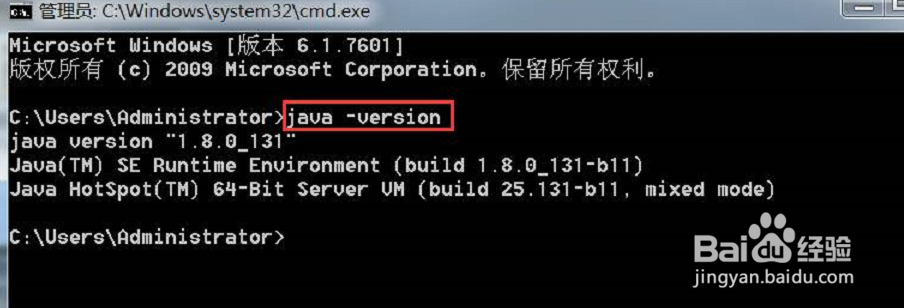
10、输入java时, 成功图示如下:
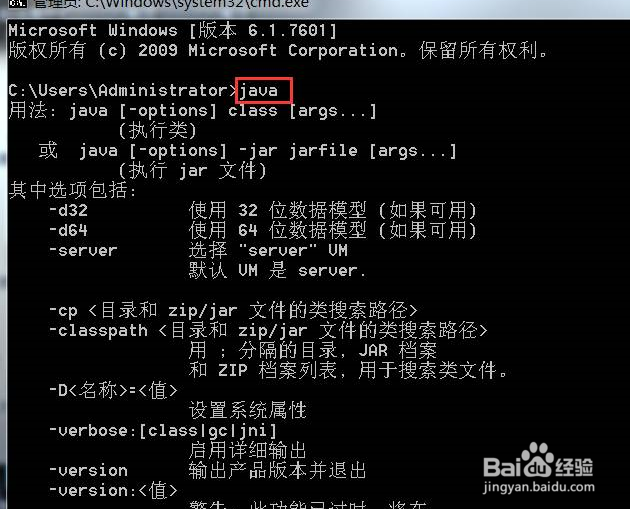
11、输入javac 时, 成功图示如下:证明环境变量配置成功。
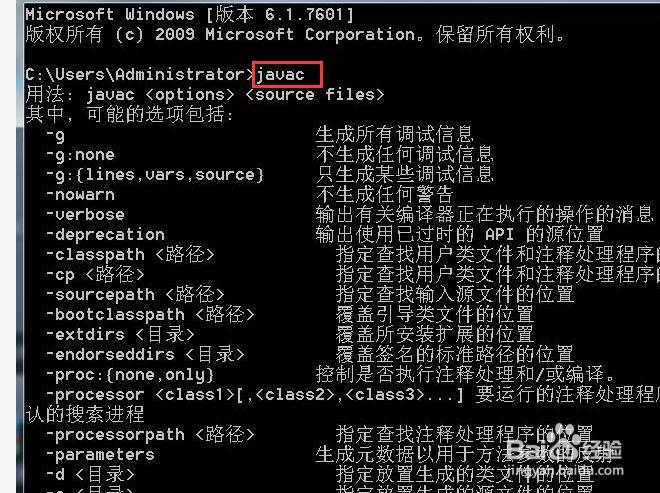
1、输入命令:java -version(java 和 -version 之间有空格),java,javac 这三个命令(都要试一下,只要有一个出现失败情况,就说明JDK环境配置失败)。都显示正常,说明配置成功!
声明:本网站引用、摘录或转载内容仅供网站访问者交流或参考,不代表本站立场,如存在版权或非法内容,请联系站长删除,联系邮箱:site.kefu@qq.com。
阅读量:181
阅读量:189
阅读量:181
阅读量:64
阅读量:158